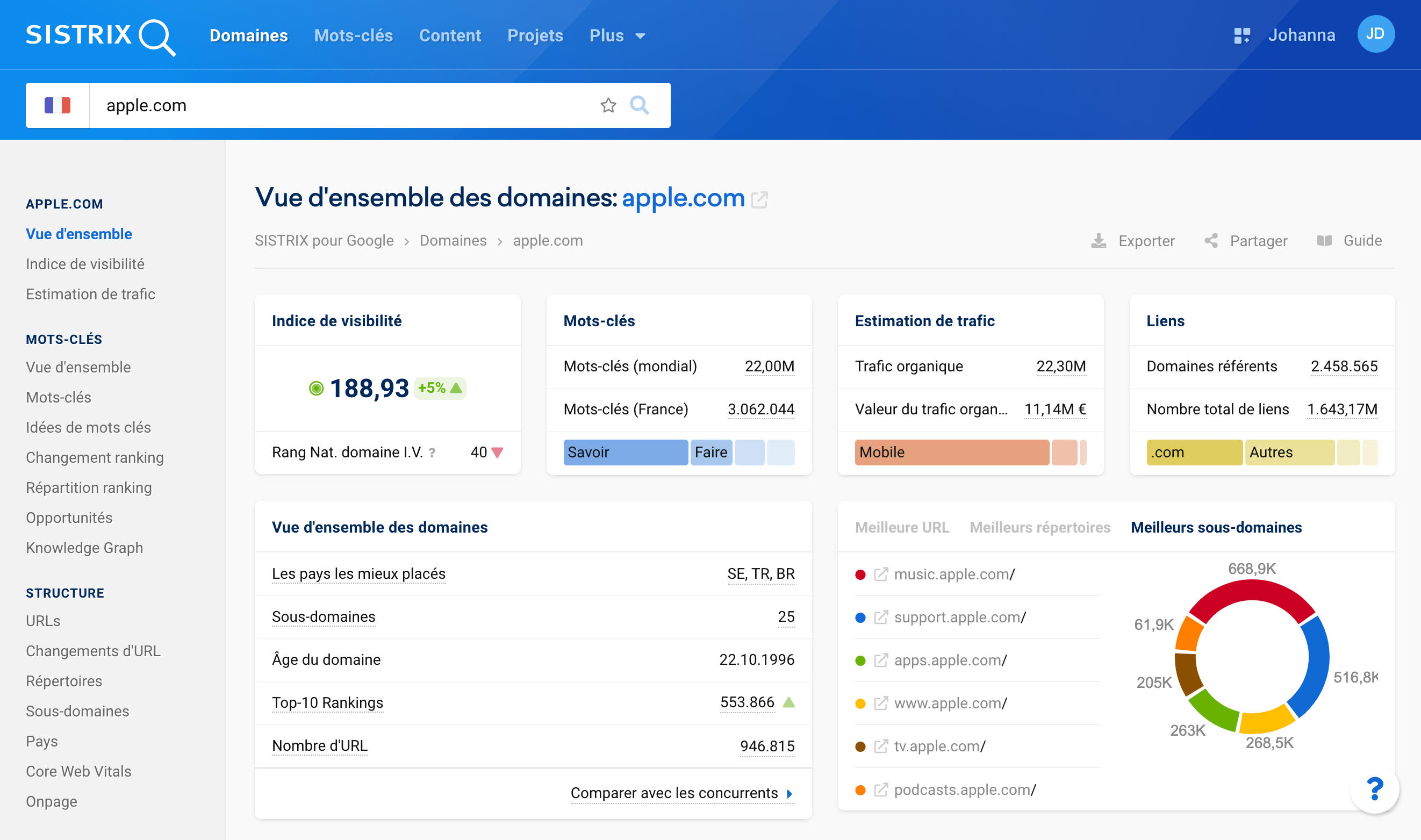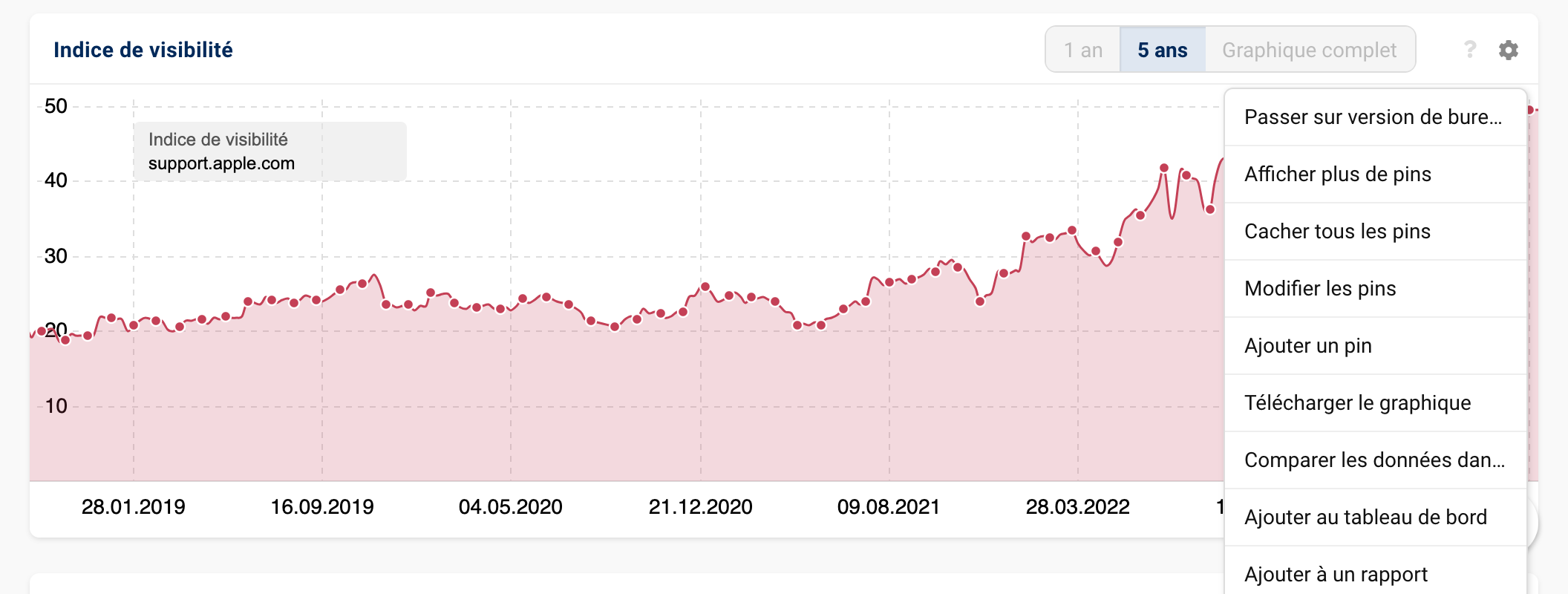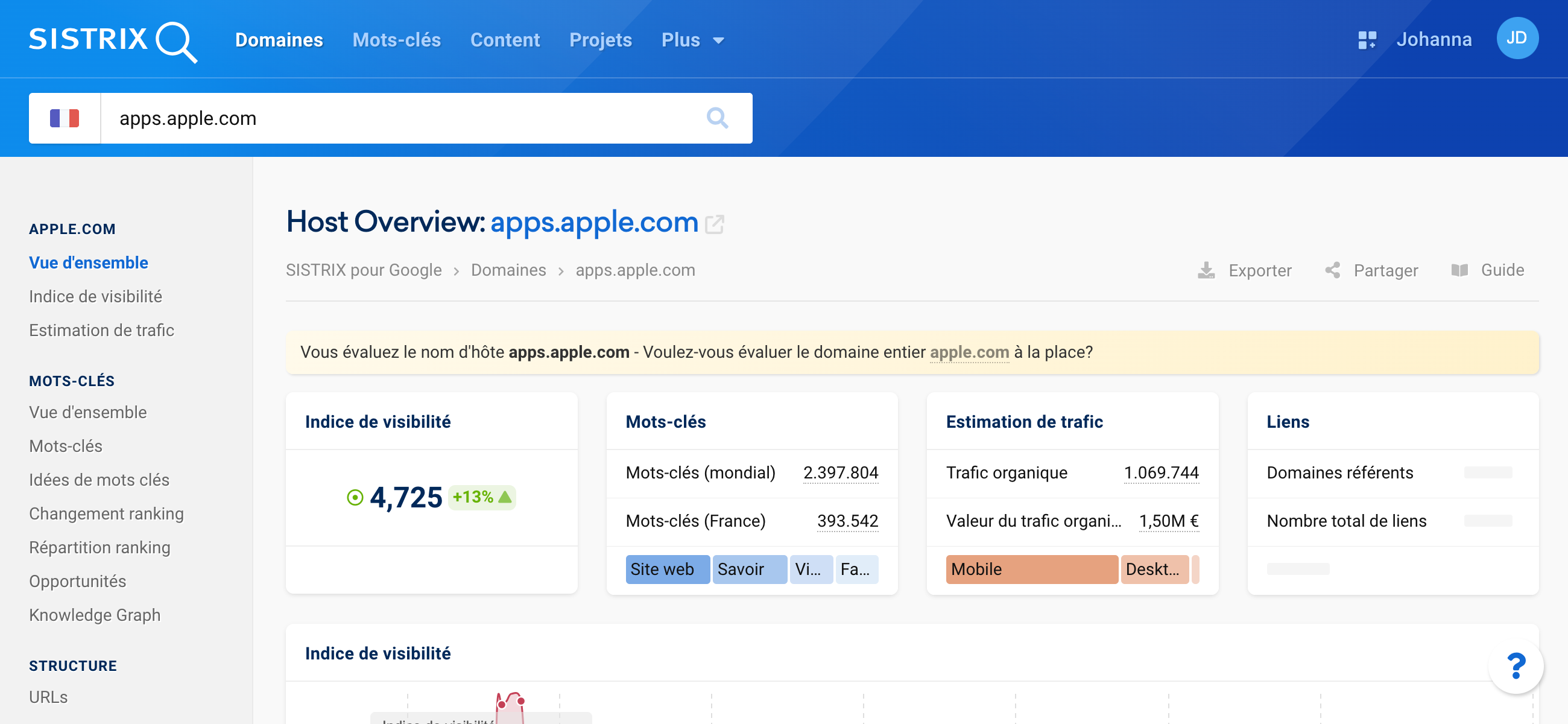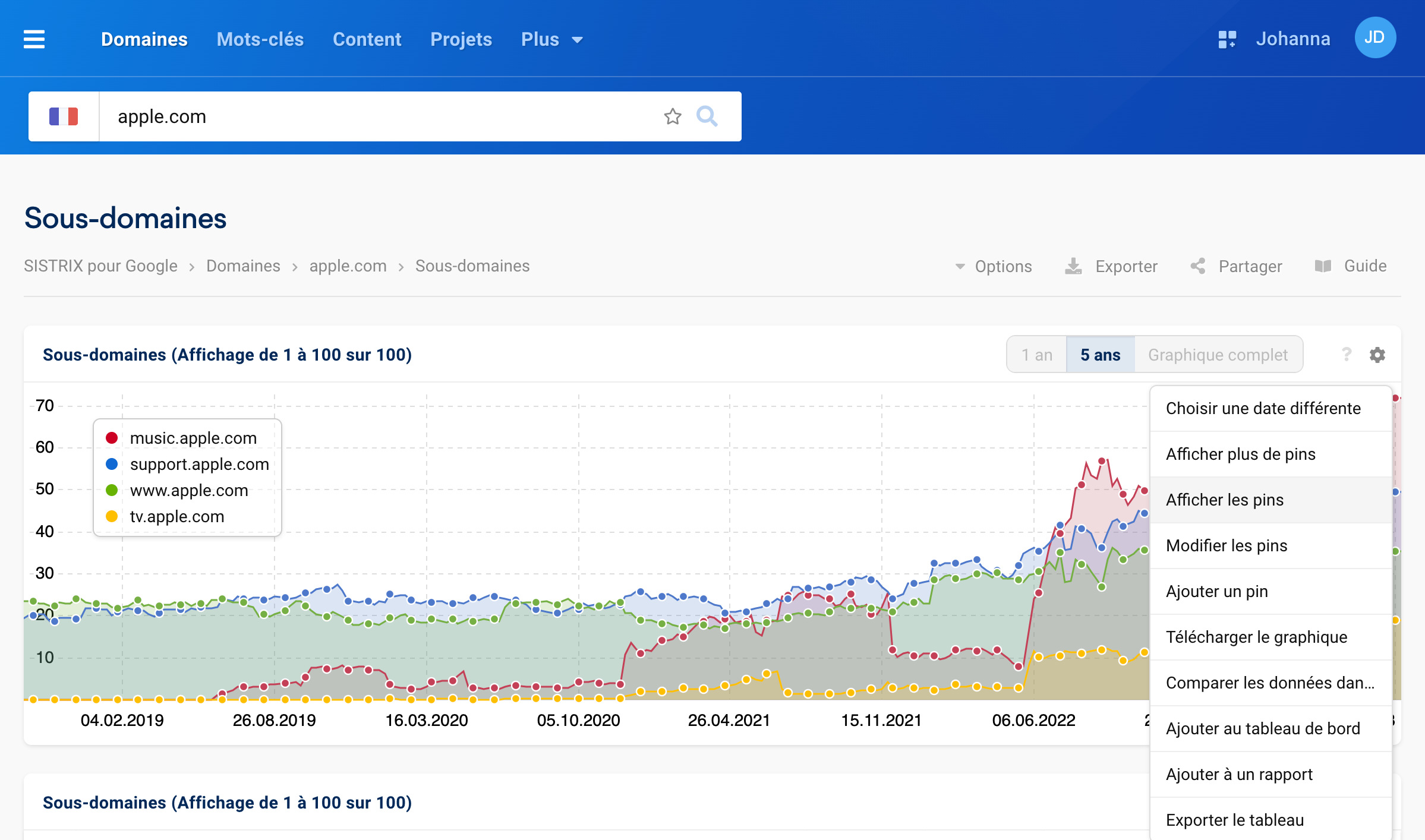Les données de visibilité des sous-domaines peuvent en révéler beaucoup sur une société et ses activités en ligne. Elles peuvent en effet mettre en évidence les stratégies qui fonctionnent (ou non), dévoiler les pratiques commerciales et aider à surveiller et à analyser l’évolution de la visibilité d’un site.
Tout comme vous pouvez analyser les répertoires en détail – avec leurs propres données de visibilité et mots-clés de classement – vous pouvez également analyser les sous-domaines (parfois appelés hôtes au sein de la Toolbox). Les données de la Toolbox SISTRIX, mises à jour et archivées depuis 2008, vous permettent d’effectuer une analyse rapide de n’importe quel classement.
Dans ce tutoriel, nous allons vous montrer comment analyser un domaine au niveau du sous-domaine.
Où puis-je trouver la liste des sous-domaines pour mon nom de domaine ?
Les sous-domaines font partie intégrante de la Toolbox SISTRIX et sont accessibles depuis différentes sections de l’outil.
Tout d’abord, sur la page de présentation d’un domaine, vous trouverez à droite un diagramme circulaire avec les meilleures URLs, les meilleurs répertoires et les principaux sous-domaines de ce domaine1. Si vous cliquez sur un sous-domaine2, cela vous mènera directement à l’aperçu des sous-domaines.
Si vous n’êtes pas intéressé par les six meilleurs sous-domaines indiqués, mais que vous souhaitez plutôt avoir un aperçu des sous-domaines d’un domaine , cliquez sur « Sous-domaines »3 dans la section « Structure » du menu de gauche de l’écran. Vous pourrez tout simplement cliquer sur le sous-domaine de votre choix.
Enfin, vous pouvez également accéder directement à un sous-domaine à partir de n’importe quel tableau dans SISTRIX contenant un tableau d’URLs. Pour cela, passez la souris sur la première partie d’une URL jusqu’à ce qu’« Analyse host » apparaisse 4. En un seul clic, vous serez directement redirigé vers la vue d’ensemble du sous-domaine choisi.
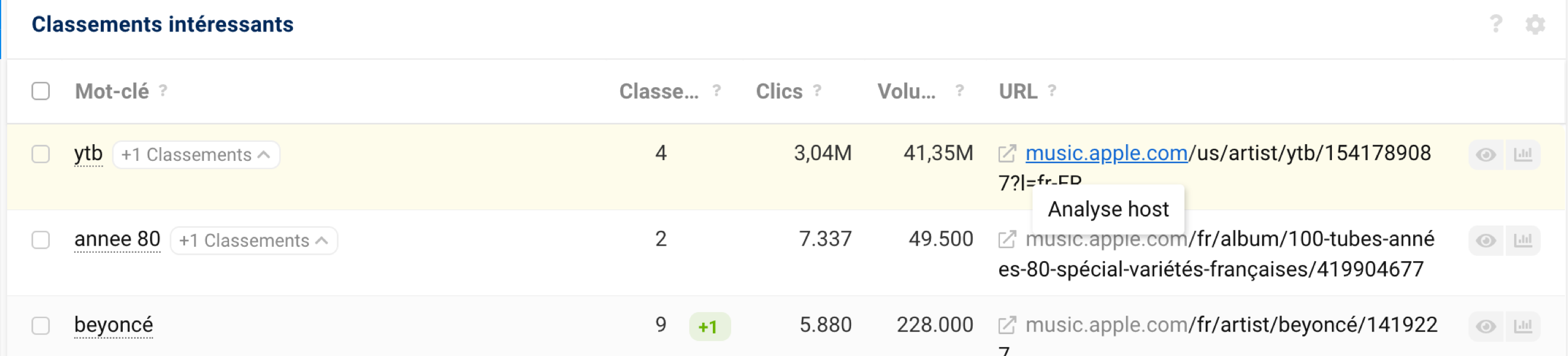
Bien entendu, vous pouvez également simplement saisir un sous-domaine dans la barre de recherche SISTRIX.
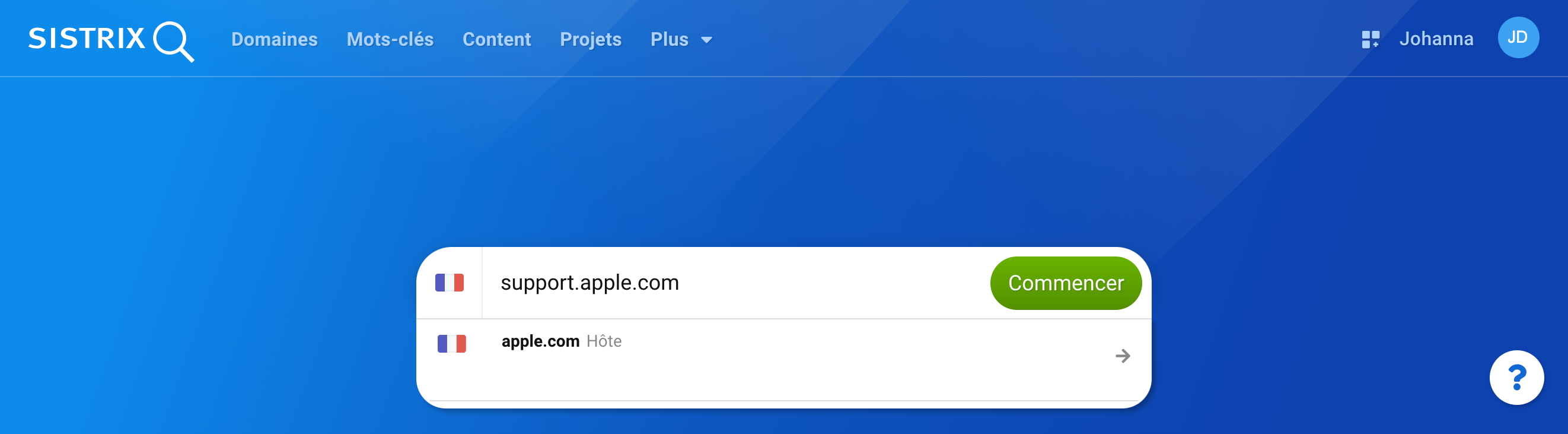
Examiner les noms d’hôtes d’un domaine
Si vous accédez aux sous-domaines via l’élément « Sous-domaines » dans le menu de gauche, vous obtiendrez un aperçu à la fois des sous-domaines actuellement les plus performants, mais également de ceux ayant déjà eu du succès précédemment.
Par défaut, les données mobiles sont affichées, mais vous pouvez modifier la source des données dans les « Options » en haut.
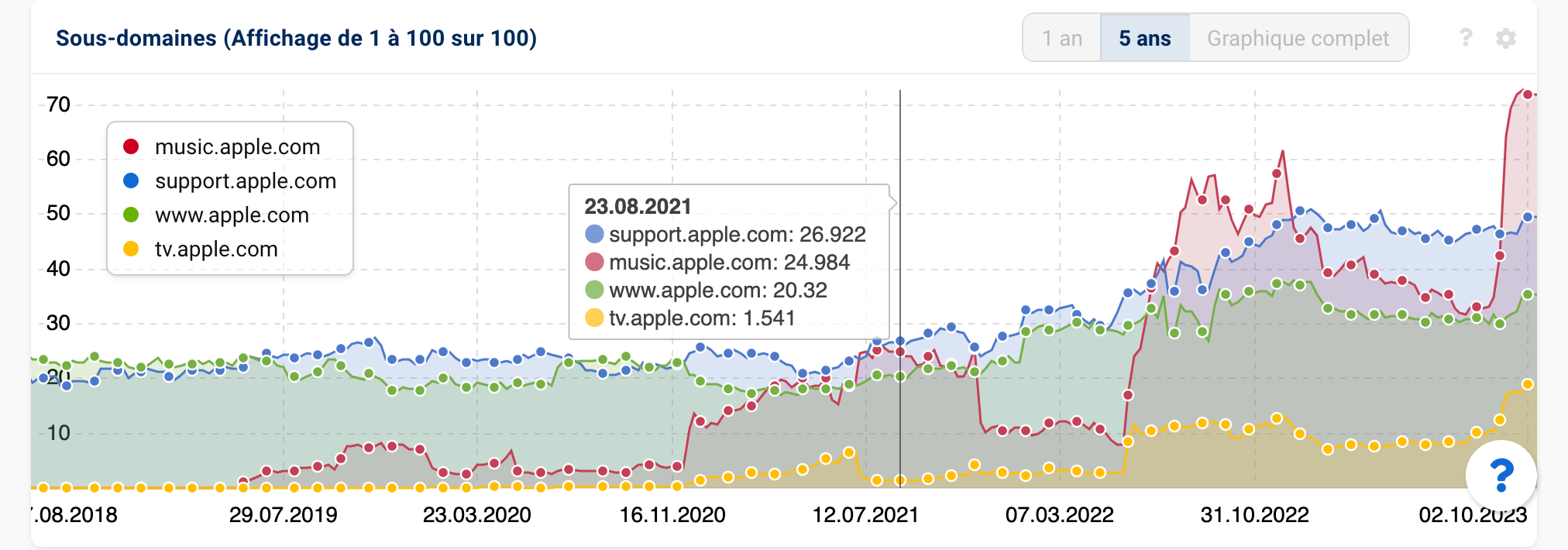
En survolant le graphique, la Toolbox vous montrera les données de l’historique de visibilité des hôtes à des moments précis. Nous collectons toujours le point de données du lundi, vous avez donc accès à l’historique des données mises à jour hebdomadairement.
Si vous passez la souris sur le graphique, la Toolbox vous affichera les données de la semaine concernée, comme sur l’exemple ci-dessous. Vous pouvez également cliquer avec le bouton droit de la souris et sélectionner les classements des mots-clés pour la date concernée. Enfin, si vous voulez vous concentrer sur une période spécifique, vous pouvez zoomer sur un intervalle de dates spécifique en maintenant le bouton de la souris enfoncé et en sélectionnant l’intervalle sur lequel vous souhaitez vous concentrer.
Si vous souhaitez comparer d’autres sous-domaines que les cinq premiers, vous pouvez ouvrir la boîte d’options en cliquant sur la roue dentée dans le coin supérieur droit et cliquer sur « Comparer le graphique »1. Vous pouvez saisir les noms des sous-domaines que vous souhaitez comparer, y compris s’il s’agit de sous-domaines de différents domaines.
Vous pouvez trouver un aperçu de tous les hôtes du domaine dans le tableau sous le graphique de l’Indice de Visibilité.
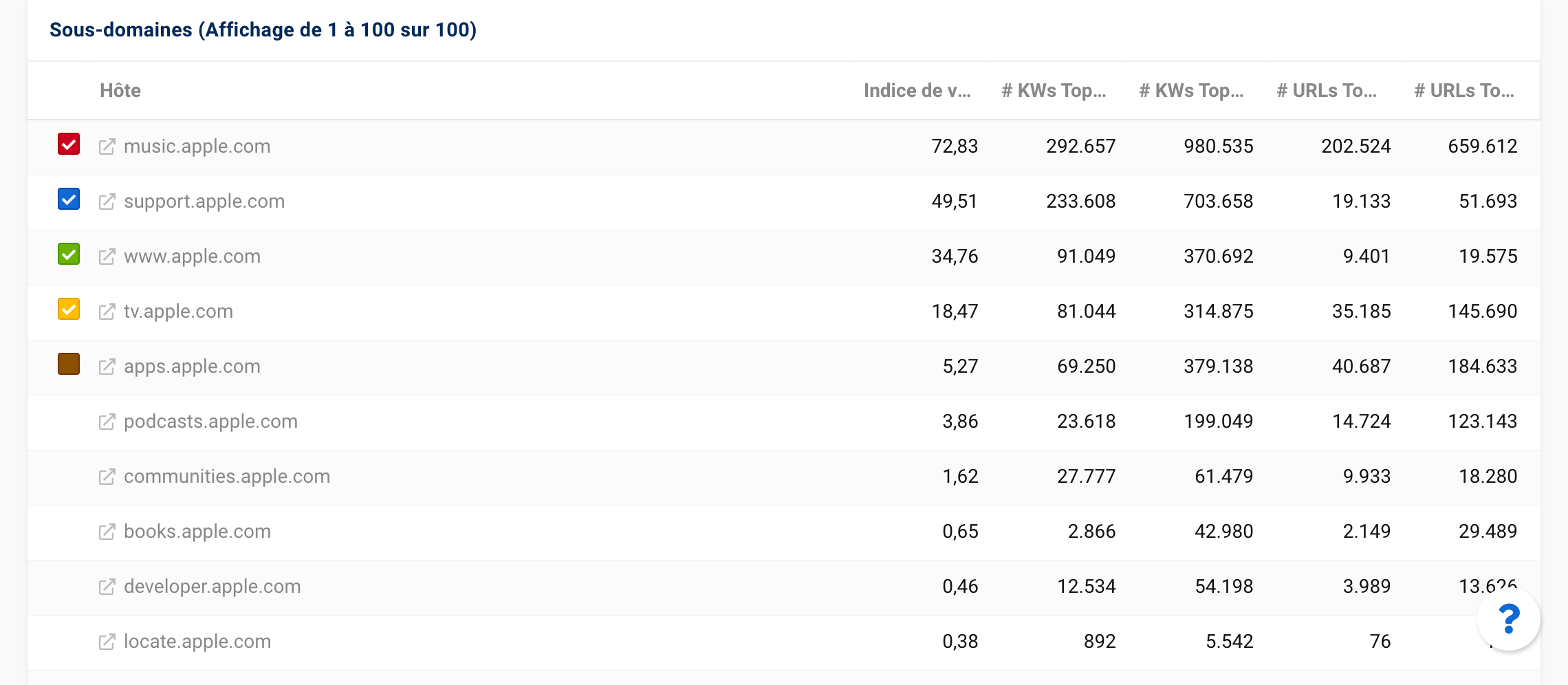
Pour chaque sous-domaine, sont indiqués leur Indice de Visibilité, le nombre de mots-clés positionnés dans les 10 premières (Top-10) et 100 premières (Top-100) positions et la quantité d’URLs positionnées dans les 10 premières (Top-10) et 100 premières ( Top -100) positions.
Directement sous le graphique, vous trouverez un tableau utile contenant tous les sous-domaines du site Web, leur Indice de Visibilité 2, le nombre de mots-clés Top-10 et Top-100 3 et la quantité d’URL Top-10 et Top-100 4. Cela vous permettra de vérifier rapidement quels sont les sous-domaines du site et quelles sont leurs performances actuelles et passées.
Comment analyser un sous-domaine
Les données Toolbox étant disponibles jusqu’au niveau de l’URL, vous pouvez segmenter l’analyse d’un site Web de manière encore plus détaillée. Cela inclut également la possibilité d’examiner les sous-domaines selon leurs KPI les plus importants.
Le graphique montre la visibilité des plus grands sous-domaines du site en question dans les recherches Google pour le pays choisi. Vous pourrez aussi analyser plus en profondeur les sous-domaines qui vous intéressent particulièrement. La Toolbox vous permettra par exemple d’obtenir les réponses aux questions suivantes :
- Comment chaque sous-domaine se classe-t-il sur Google ?
- Existe-t-il des problèmes de visibilité causés par des erreurs techniques (lors d’une migration, par exemple) ?
- Comment les sous-domaines ont-ils évolué dans le passé ou alors y a-t-il eu des changements dans la structure du nom de domaine ?
Toutes ces questions peuvent être importantes, non seulement pour votre propre nom de domaine, mais aussi pour celui de vos concurrents.
Présentation d’un sous-domaine
Cliquez sur le sous-domaine pour ouvrir son aperçu.
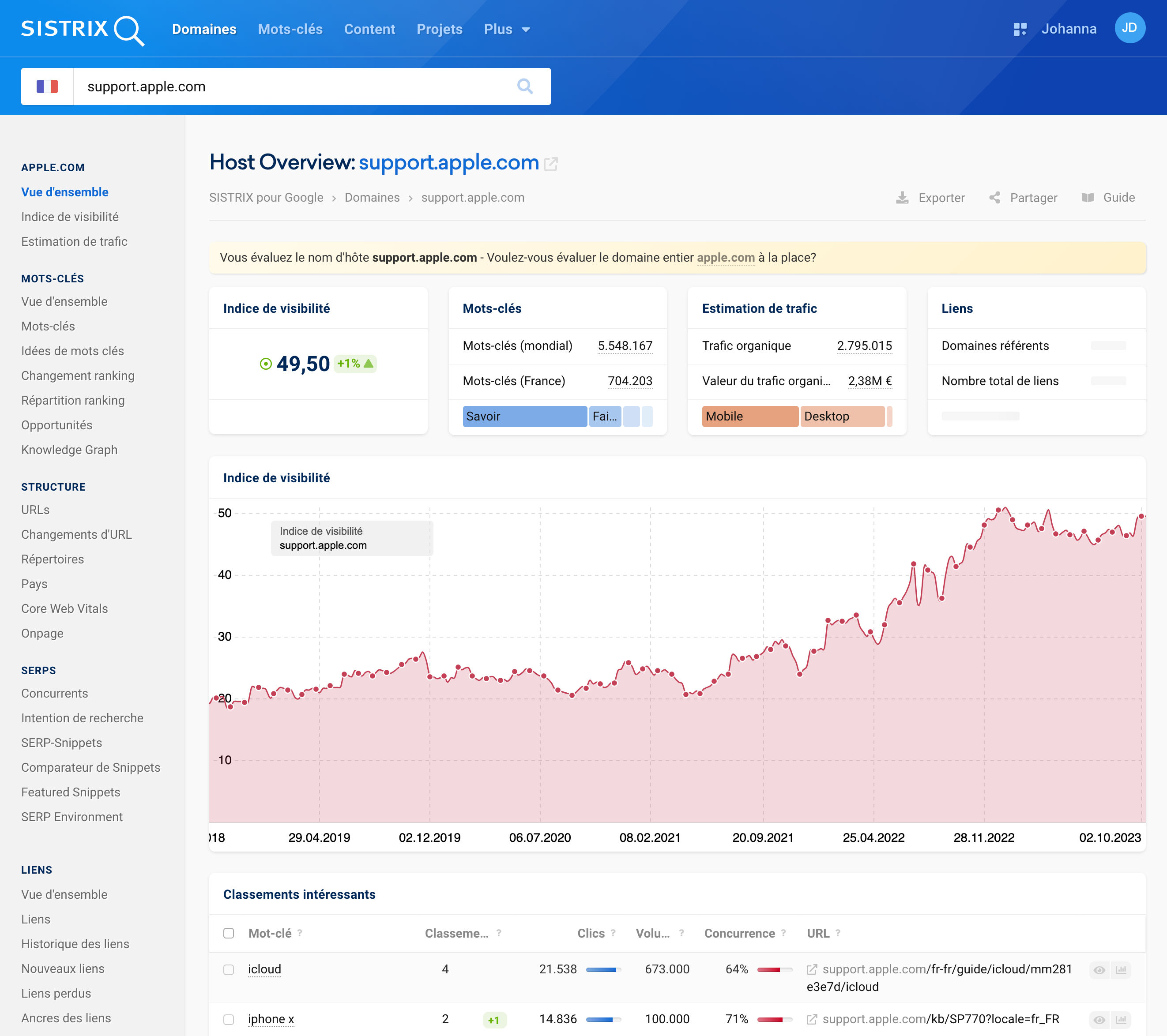
Sur la page de présentation du sous-domaine, vous pourrez voir les KPI les plus importants : son Indice de Visibilité, le nombre de mots-clés, le trafic, les liens et autres classements intéressants.
Vous aurez probablement remarqué que la page de vue d’ensemble des sous-domaines est structurellement identique à celle des domaines. Consultez notre tutoriel dédié à la vue d’ensemble d’un domaine pour en savoir plus sur toutes ses fonctionnalités et vous familiariser avec les différents tableaux de données.
Examinons maintenant quelques exemples d’utilisation des données relatives à la visibilité d’un sous-domaine.
Comme vous pouvez le constater, toutes les fonctionnalités du menu à gauche de l’écran 1 feront référence uniquement au sous-domaine que vous analysez et qui vous est présenté dans la barre de recherche en haut de votre écran.
Ainsi, vous disposez de nombreuses possibilités pour examiner le sous-domaine en question.
Exemple d’analyse d’un sous-domaine
Nous utiliserons le domaine apple.com pour cet exemple. Comme nous l’avons déjà vu plus haut, les sous-domaines sont ici beaucoup utilisés par la marque.
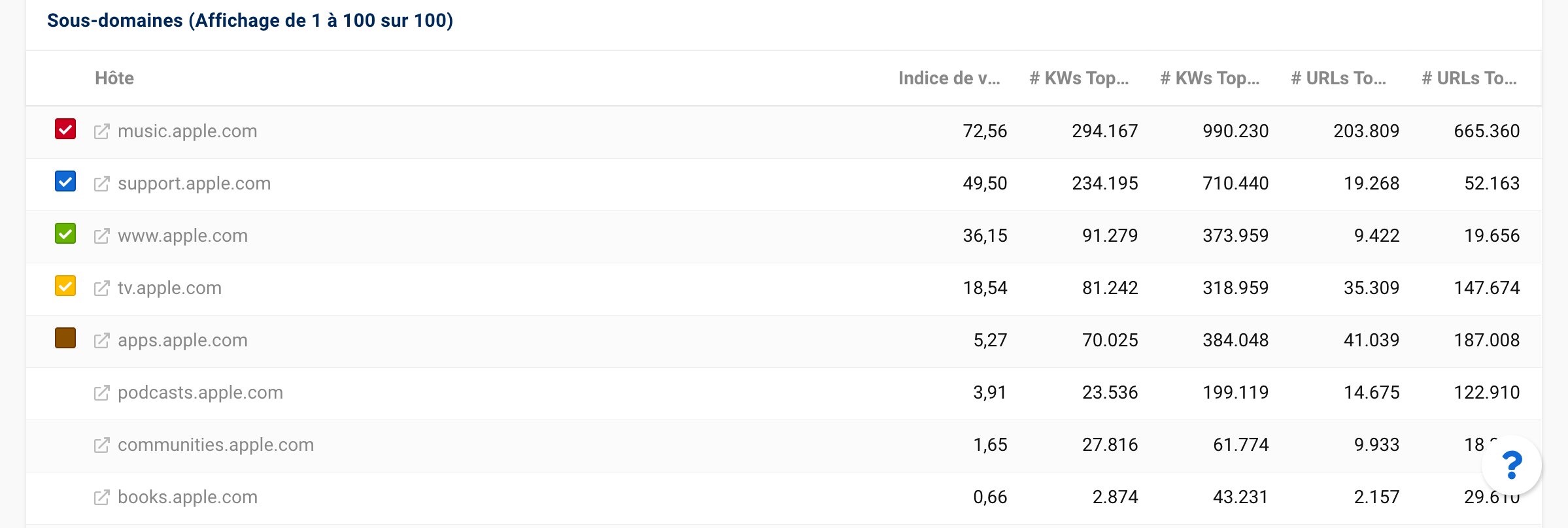
Si l’on regarde les données des sous-domaines du créateur de l’iPhone, on remarque immédiatement que les sous-domaines support. et www. représentent chacun environ un quart de la visibilité totale du domaine apple.com (actuellement 189,91 au 2 octobre 2023).
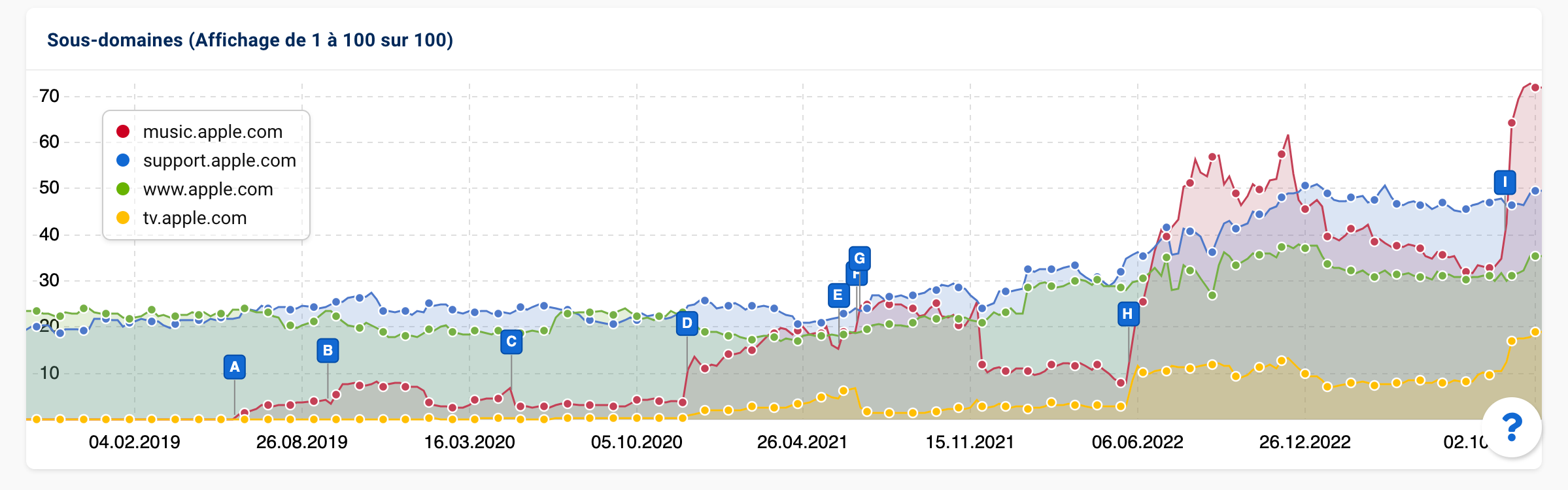
Dans le graphique au-dessus du tableau, on voit que le sous-domaine dédié à la musique est apparu mi-2019. C’est généralement un très bon indicateur du fait qu’un ou plusieurs autres sous-domaines ont été fusionnés dans un nouveau sous-domaine.
Par défaut, les données mobiles sont sélectionnées comme base de données. En utilisant le bouton « Options » dans la barre en haut de la page, dans l’image ci-dessous 1, vous pouvez sélectionner les données du bureau sous « Source de données ».
Changeons la base de données en ordinateur de bureau et regardons une date antérieure à l’augmentation rapide. Pour cela, ouvrez la case options via la roue dentée en haut à droite et cliquez sur « Choisir une date différente »2.
Si nous choisissons le point de données du 13 mai 2019, par exemple, nous pouvons voir quel nom d’hôte représentait auparavant la majorité de la visibilité : itunes.apple.com.
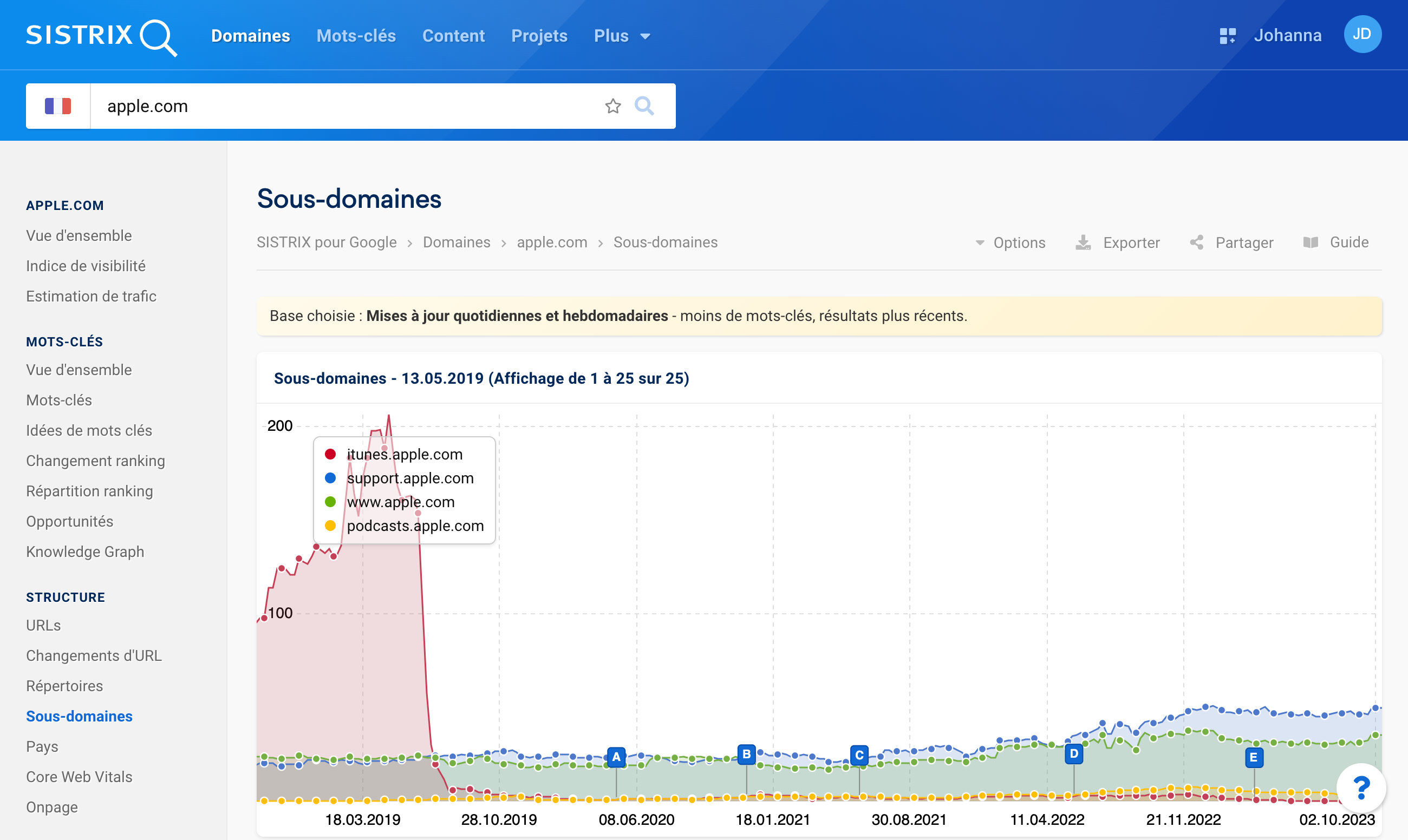
Dans ce cas, il est judicieux d’afficher les deux sous-domaines ensemble dans un graphique reprenant tout l’historique afin de communiquer ce changement, par exemple à la direction.
L’option « Comparer les données dans un graphique » est utile pour cela. Vous pouvez y accéder via la roue dentée dans le coin supérieur droit et simplement choisir le ou les sous-domaines à comparer. Dans notre exemple, nous avons comparé music.apple.com et itunes.apple.com :
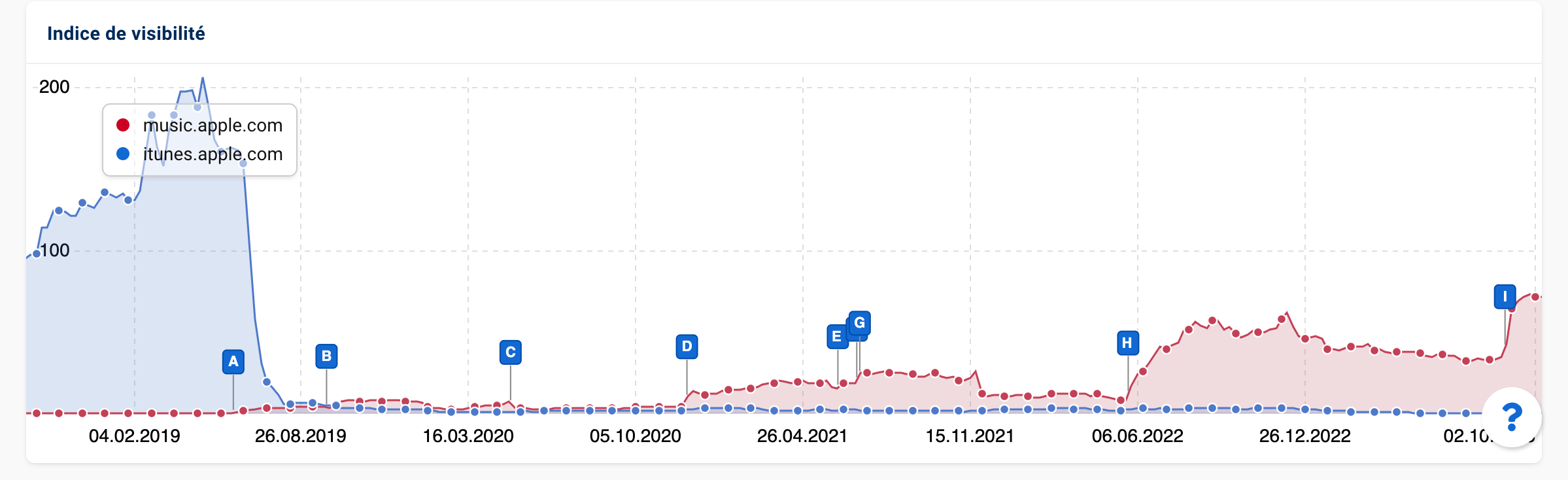
Plus d’idées d’utilisation des données pour un nom d’hôte / sous-domaine
De cette façon, vous pouvez analyser les sous-domaines sous différents angles, en fonction du cas d’utilisation. Cela pourrait également vous être utile dans d’autres cas, par exemple :
- Planifier et suivre une migration vers ou depuis un sous-domaine.
- Comparer plusieurs sous-domaines pour mesurer leur visibilité et découvrir quel contenu fonctionne sur Google.
- Obtenir plus d’informations techniques et découvrir les pratiques commerciales des concurrents actuels ou anciens.
- S’assurer que l’environnement de test utilisé (par exemple pour les migrations), c’est-à-dire le staging, prévu pour tester le contenu non finalisé, n’est pas indexé et donc également classé par Google.
- Identifier des concurrents en ligne sur la base de l’analyse des sous-domaines.
- Comparaisons graphiques avec d’autres sous-domaines, domaines, chemins et URLs
- Automatiser les processus via l’API vers vos outils externes.
- Acquérir des connaissances liées aux stratégies d’internationalisation basées sur les sous-domaines.